На чем хранится информация. Хранение информации на жестких дисках. Удаление дубликатов файлов
Хранение информации на жестких дисках
Часть 1
1. Введение
Большинство пользователей, отвечая на вопрос, что находится в их системном блоке, помимо прочего упоминают винчестер. Винчестер - это устройство, на котором чаще всего хранятся Ваши данные. Бытует легенда, объясняющая, почему за жесткими дисками повелось такое причудливое название. Первый жесткий диск, выпущенный в Америке в начале 70-х годов, имел емкость по 30 МБ информации на каждой рабочей поверхности. В то же время, широко известная в той же Америке магазинная винтовка О. Ф. Винчестера имела калибр — 0,30; может грохотал при своей работе первый винчестер как автомат или порохом от него пахло — не знаю, но с той поры стали называть жесткие диски винчестерами.
В процессе работы компьютера случаются сбои. Вирусы, перебои энергоснабжения, программные ошибки — все это может послужить причиной повреждения информации, хранящейся на Вашем жестком диске. Повреждение информации далеко не всегда означает ее потерю, так что полезно знать о том, как она хранится на жестком диске, ибо тогда ее можно восстановить. Тогда, например, в случае повреждения вирусом загрузочной области, вовсе не обязательно форматировать весь диск (!), а, восстановив поврежденное место, продолжить нормальную работу с сохранением всех своих бесценных данных.
С одной стороны, в процессе написания этой статьи я ставил для себя задачей рассказать Вам:
- о принципах записи информации на жесткий диск;
- о размещении и загрузке операционной системы;
- о том как грамотно разделить Ваш новый винчестер на разделы с целью использовать несколько операционных систем.
С другой стороны, я хочу подготовить читателя ко второй статье, в которой я расскажу о программах, называемых boot manager-ами. Для того чтобы понимать, как работают эти программы, нужно обладать базовыми знаниями о таких вещах как MBR, Partitions и т. д.
Довольно общих слов — приступим.
2. Устройство жесткого диска
Жесткий диск (НDD — Hard Disk Drive) устроен следующим образом: на шпинделе, соединенным с электромотором, расположен блок из нескольких дисков (блинов), над поверхностью которых находятся головки для чтения/записи информации. Форма головкам придается в виде крыла и крепятся они на серпообразный поводок. При работе они «летят» над поверхностью дисков в воздушном потоке, который создается при вращении этих же дисков. Очевидно, что подъемная сила зависит от давления воздуха на головки. Оно же, в свою очередь, зависит от внешнего атмосферного давления. Поэтому некоторые производители указывают в спецификации на свои устройства предельный потолок эксплуатации (например, 3000 м). Ну чем не самолет? Диск разбит на дорожки (или треки), которые в свою очередь поделены на сектора. Две дорожки, равноудаленные от центра, но расположенные по разные стороны диска, называются цилиндрами.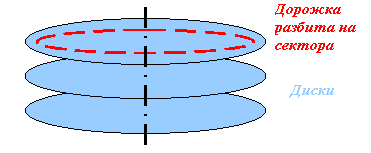
3. Хранение информации
Жесткий диск, как и всякое другое блочное устройство, хранит информацию фиксированными порциями, которые называются блоками. Блок является наименьшей порцией данных, имеющей уникальный адрес на жестком диске. Для того чтобы прочесть или записать нужную информацию в нужное место, необходимо представить адрес блока в качестве параметра команды, выдаваемой контроллеру жесткого диска. Размер блока уже довольно с давних пор является стандартным для всех жестких дисков — 512 байт.К сожалению, достаточно часто происходит путаница между такими понятиями как «сектор», «кластер» и «блок». Фактически, между «блоком» и «сектором» разницы нет. Правда, одно понятие логическое, а второе топологическое. «Кластер» — это несколько секторов, рассматриваемых операционной системой как одно целое. Почему не отказались от простой работы с секторами? Отвечу. Переход к кластерам произошел потому, что размер таблицы FAT был ограничен, а размер диска увеличивался. В случае FAT16 для диска объемом 512 МБ кластер будет составлять 8 КБ, до 1 ГБ — 16 КБ, до 2 ГБ — 32 КБ и так далее.
Для того чтобы однозначно адресовать блок данных, необходимо указать все три числа (номер цилиндра, номер сектора на дорожке, номер головки). Такой способ адресации диска был широко распространен и получил впоследствии обозначение аббревиатурой CHS (cylinder, head, sector). Именно этот способ был первоначально реализован в BIOS, поэтому впоследствии возникли ограничения, связанные с ним. Дело в том, что BIOS определил разрядную сетку адресов на 63 сектора, 1024 цилиндра и 255 головок. Однако развитие жестких дисков в то время ограничилось использованием лишь 16 головок в связи со сложностью изготовления. Отсюда появилось первое ограничение на максимально допустимую для адресации емкость жесткого диска: 1024×16×63×512 = 504 МБ.
Со временем, производители стали делать HDD большего размера. Соответственно число цилиндров на них превысило 1024, максимально допустимое число цилиндров (с точки зрения старых BIOS). Однако, адресуемая часть диска продолжала равняться 504 Мбайтам, при условии, что обращение к диску велось средствами BIOS. Это ограничение со временем было снято введением так называемого механизма трансляции адресов, о котором чуть ниже.
Проблемы, возникшие с ограниченностью BIOS по части физической геометрии дисков, привели в конце концов к появлению нового способа адресации блоков на диске. Этот способ довольно прост. Блоки на диске описываются одним параметром — линейным адресом блока. Адресация диска линейно получила аббревиатуру LBA (logical block addressing). Линейный адрес блока однозначно связан с его CHS адресом:
lba = (cyl*HEADS + head)*SECTORS + (sector-1);
Введение поддержки линейной адресации в контроллеры жестких дисков дало возможность BIOS"aм заняться трансляцией адресов. Суть этого метода состоит в том, что если в приведенной выше формуле увеличить параметр HEADS, то потребуется меньше цилиндров, чтобы адресовать то же самое количество блоков диска. Но зато потребуется больше головок. Однако головок-то как раз использовалось всего 16 из 255. Поэтому BIOS"ы стали переводить избыточные цилиндры в головки, уменьшая число одних и увеличивая число других. Это позволило им использовать разрядную сетку головок целиком. Это отодвинуло границу адресуемого BIOS"ом дискового пространства до 8 ГБ.
Нельзя не сказать несколько слов и о Large Mode. Этот режим работы предназначен для работы жестких дисков объемом до 1 ГБ. В Large Mode количество логических головок увеличивается до 32, а количество логических цилиндров уменьшается вдвое. При этом обращения к логическим головкам 0..F транслируются в четные физические цилиндры, а обращения к головкам 10..1F — в нечетные. Винчестер, размеченный в режиме LBA, несовместим с режимом Large, и наоборот.
Дальнейшее увеличение адресуемых объемов диска с использованием прежних сервисов BIOS стало принципиально невозможным. Действительно, все параметры задействованы по максимальной «планке» (63 сектора, 1024 цилиндра и 255 головок). Тогда был разработан новый расширенный интерфейс BIOS, учитывающий возможность очень больших адресов блоков. Однако этот интерфейс уже не совместим с прежним, вследствие чего старые операционные системы, такие как DOS, которые пользуются старыми интерфейсами BIOS, не смогли и не смогут переступить границы в 8GB. Практически все современные системы уже не пользуются BIOS"ом, а используют собственные драйвера для работы с дисками. Поэтому данное ограничение на них не распространяется. Но следует понимать, что прежде чем система сможет использовать собственный драйвер, она должна как минимум его загрузить. Поэтому на этапе начальной загрузки любая система вынуждена пользоваться BIOS"ом. Это и вызывает ограничения на размещение многих систем за пределами 8GB, они не могут оттуда загружаться, но могут читать и писать информацию (например, DOS который работает с диском через BIOS).
4. Разделы, или Partitions
Обратимся теперь к размещению операционных систем на жестких дисках. Для организации систем дисковое адресное пространство блоков разделяется на части, называемые разделами (partitions). Разделы полностью подобны целому диску в том, что они состоят из смежных блоков. Благодаря такой организации для описания раздела достаточно указания начала раздела и его длины в блоках. Жесткий диск может содержать четыре первичных раздела.Во время загрузки компьютера, BIOS загружает первый сектор головного раздела (загрузочный сектор) по адресу 0000h:7C00h и передает ему управление. В начале этого сектора расположен загрузчик (загрузочный код), который прочитывает таблицу разделов и определяет загружаемый раздел (активный). А дальше все повторяется. То есть он загружает загрузочный сектор этого раздела на этот же адрес и снова передает ему управление.
Разделы являются контейнерами всего своего содержимого. Этим содержимым является, как правило, файловая система. Под файловой системой с точки зрения диска понимается система разметки блоков для хранения файлов. После того, как на разделе создана файловая система и в ней размещены файлы операционной системы, раздел может стать загружаемым. Загружаемый раздел имеет в своем первом блоке небольшую программу, которая производит загрузку операционной системы. Однако для загрузки определенной системы нужно явно запустить ее загрузочную программу из первого блока. О том, как это происходит, будет рассказано чуть ниже.
Разделы с файловыми системами не должны пересекаться. Это связано с тем, что две разные файловые системы имеют каждая свое представление о размещении файлов, но когда это размещение приходится на одно и то же физическое место на диске, между файловыми системами возникает конфликт. Этот конфликт возникает не сразу, а лишь по мере того, как файлы начинают размещаться в том месте диска, где разделы пересекаются. Поэтому следует внимательно относиться к разделению диска на разделы.
Само по себе пересечение разделов не опасно. Опасно именно размещение нескольких файловых систем на пересекающихся разделах. Разметка диска на разделы еще не означает создания файловых систем. Однако, уже сама попытка создания пустой файловой системы (то есть форматирование), на одном из пересекающихся разделов может привести к возникновению ошибок в файловой системе другого раздела. Все сказанное относится в одинаковой степени ко всем операционным системам, а не только самым популярным.
Диск разбивается на разделы программным путем. То есть, Вы можете создать произвольную конфигурацию разделов. Информация о разбиении диска хранится в самом первом блоке жесткого диска, называемым главной загрузочной записью (Master Boot Record (MBR)).
5. MBR
MBR является основным средством загрузки с жесткого диска, поддерживаемым BIOS. Для наглядности представим содержимое загрузочной области в виде схемы:
Все то что находится по смещению 01BEh-01FDh называется таблицей разделов. Вы видите, что в ней четыре раздела. Только один из четырех разделов имеет право быть помеченным как активный, что будет означать, что программа загрузки должна загрузить в память первый сектор именно этого раздела и передать туда управление. Последние два байта MBR должны содержать число 0xAA55. По наличию этой сигнатуры BIOS проверяет, что первый блок был загружен успешно. Сигнатура эта выбрана не случайно. Ее успешная проверка позволяет установить, что все линии данных могут передавать и нули, и единицы.
Программа загрузки просматривает таблицу разделов, выбирает из них активный, загружает первый блок этого раздела и передает туда управление.
Давайте посмотрим как устроен дескриптор раздела:
* 0001h-0003h начало раздела
** 0005h-0007h конец раздела
С точки зрения разделов диска наиболее популярной до недавнего времени была и остается MS-DOS. Она забирает в свое пользование два из четырех разделов: Primary DOS partition, Extended DOS partition. Первый из них, (primary) это обычный досовый диск C:. Второй — это контейнер логических дисков. Они все болтаются там в виде цепочки подразделов, которые так и именуются: D:, E:, ... Логические диски могут иметь и инородные файловые системы, отличные от файловой системы DOS. Однако, как правило, инородность файловой системы связана присутствием еще одной операционной системы, которую, вообще говоря, следовало бы поместить в свой собственный раздел (не extended DOS), но для таких выходок часто оказывается слишком маленькой таблица разделов.
Отметим еще одно важное обстоятельство. Когда на чистый жесткий диск устанавливается DOS, то при загрузке нет никаких альтернатив в выборе операционных систем. Поэтому загрузчик выглядит весьма примитивно, ему не надо спрашивать у пользователя, какую систему тот хочет загрузить. С желанием иметь сразу несколько систем возникает необходимость заводить программу, позволяющую выбирать систему для загрузки.
6. Заключение
Я надеюсь, что смог достаточно понятно и подробно представить для Вас базовую информацию об устройстве жесткого диска, MBR и PT. На мой взгляд, такого набора знаний вполне достаточно для мелкого «ремонта» хранилища информации. В следующей статье я расскажу Вам о программах, зовущихся Boot Manager, и принципах их работы.Большое спасибо за помощь Владимиру Дашевскому
Объеминформации |
2 × 1024 |
32 с. |
|||||||
Пропускная способность |
|||||||||
На практике достаточно часто используют понятие «пропускная способность», которая оценивается количеством знаков, передаваемых по каналу за единицу времени. При этом в состав сообщения включаются и все служебные символы. Эта характеристика более понятна рядовому пользователю, который привык оценивать количество информации количеством знаков (или даже количеством страниц).
Различают теоретическую и реальную пропускную способность канала. Обычно теоретическая пропускная способность значительно превосходит реальную, зависящую от ряда факторов, среди которых и способ передачи, и качество канала связи, и условия его эксплуатации, и структура сообщений. Оценку реальной пропускной способности можно провести только для существующего канала связи, находящегося в определенном состоянии, в конкретное время.
Существенной характеристикой коммуникационной системы любой сети является достоверность передаваемой информации , которую оцени-
вают как отношение количества ошибочно переданных знаков к общему числу переданных знаков. На эту характеристику влияют как аппаратура, преобразующая сообщение, так и канал связи.
Надежность коммуникационной системы определяется либо до-
лей времени исправного состояния в общем времени работы, либо средним временем безотказной работы. Вторая характеристика позволяет более эффективно оценить надежность системы.
1.3. Хранение информации в компьютере
Хранение информации – это процесс передачи информации во времени. Хранение информации тесно связано с обеспечением неизменности состояния материальных носителей информации, на которых она записана в виде сообщений.
За время своего существования для хранения информации человечество использовало достаточно много материальных носителей. Такими носителями в разные исторические периоды выступали устная речь, глиняные таблички, папирус, береста, камень, металл, бумага и т.д. В современном мире для хранения информации человек использует как традиционные материальные носители (бумага), так и другие, появившиеся в последнее столетие – магнитные и оптические носители. В компьютерной технике для хранения информации используются запоминающие устройства, использующие магнитный, оптический и электронный способы хранения информации.
Все современные запоминающие устройства предназначены для хра-
нения информации, представленной в цифровом виде. Основные операции, выполняемые запоминающими устройствами – запись, хранение и чтение информации.
1.3.1 Кодировка текстовой информации
Для представления и передачи любой информации она должна быть формализована, т.е. представлена в виде определенного набора символов (например, текстовая – из символов алфавита). Для хранения символов в памяти компьютера и на внешних носителях, а также для передачи информации по каналам связи используются специальные коды, которые представлены целыми числами – их номерами в таблице, называемой таблицей кодировки, или кодировкой. Номер символа в таблице кодировки является его кодом . Эти коды стандартизованы и определены рекомендациями ISO
(International Organization for Standardization) – Международной организа-
ции по стандартизации (МОС) и Международным консультативным комитетом по телефонии и телеграфии (МККТТ).
Существуют десятки таблиц кодировки, содержащих различные символы в разном порядке, но у подавляющего большинства из них символы с номерами 0 – 127 совпадают. В первые 128 символов входят прописные и строчные латинские буквы, цифры, знаки препинания, разделители слов (пробел и табуляция), неотображаемые управляющие символы (конец строки, конец файла и другие).
Набор из этих 128 символов сложился исторически. В компьютерах первых поколений запоминающие устройства стоили очень дорого и при их использовании стремились экономить каждый бит, поэтому изначально для представления текстов использовался семибитный набор (27 = 128) наиболее необходимых символов. Чаще всего применялся семибитный набор символов ASCII (American Standard Code For Information Interchange – Аме-
риканский стандартный код обмена информацией). Отечественным анало-
гом ASCII является кодовая таблица КОИ-7.
Со временем получили распространение восьмибитные (однобайтовые) кодовые таблицы из 256 символов (28 = 256). В них первые 128 символов из соображений совместимости сделали совпадающими с семибитным кодом ASCII, а символы с кодами 128 - 255 использовались в различных кодировках по-разному: для представления букв национальных алфавитов , для хранения математических и других специальных научно– технических символов и т.д.
В начале 90-х годов прошлого века стала активно использоваться 16разрядная (двухбайтовая) кодировка Unicode . Использование двух байтов для представления одного символа позволяет закодировать 216 = 65536 различных символов, что более чем достаточно для представления символов национальных алфавитов всех народов мира и наиболее часто используемых научных и технических символов. Таким образом, при полном перехо-
де на стандарт Unicode проблемы, связанные с представлением различных символов одним и тем же кодовым числом, перестанут быть актуальными.
1.3.2. Представление графической информации
Как уже отмечалось, любая формализованная информация представляется определенным набором символов или соответствующим им кодами. В зависимости от вида информации применяются различные виды кодировок.
Для графической информации существуют два основных способа представления в компьютере. Первый способ – изображение представляется в виде мозаики из небольших, одинаковых по размеру элементов. Каждый элемент мозаики окрашен в свой цвет. Если элементы сделать очень маленькими, то изображение будет восприниматься как единое. Это обусловлено особенностями человеческого зрения.
Такой способ представления изображений называется растровым. Единичный элемент мозаики называется пикселом (от PICture ELement – элемент картинки ), а всю мозаику называют растром. Практически все современные мониторы и принтеры используют растровый способ создания изображений. Цифровые и обычные фотографии тоже представляют собой растровые изображения. На обычных фотоснимках роль пикселов выполняют окрашенные элементы чувствительного слоя фотобумаги. Пикселы часто называют также точками растра.
Число битов, используемых компьютером для задания цвета одного пиксела, называется цветовым разрешением , или глубиной цвета . Цветовое разрешение определяет, в какое количество цветов (или оттенков серого) можно раскрасить каждый пиксел изображения. Цветовое разрешение 1- бит/пиксел позволяет использовать только два цвета, что соответствует черно-белому изображению, 8 бит/пиксел – 256 цветов (оттенков серого); 24 бит/пиксел – более 16 миллионов цветов – это более чем достаточно для представления всех цветов, различимых человеческим глазом.
Цветовое разрешение 24 бит/пиксел используется при создании так называемых фотореалистичных изображений, то есть компьютерных изображений, неотличимых от фотографии по качеству передачи цвета и формы объектов.
Основной недостаток растрового способа хранения информации – большой объем файла.
Второй способ компьютерного представления изображений – векторная графика . Векторный формат графического изображения основан на представлении объекта в виде отрезков прямых (векторов). Для каждого из них задана пара точек – концов вектора (или точка, направление вектора и его длина) и атрибуты – цвет, толщина линии и т.п.
Векторное изображение, также как и растровое, состоит из отдельных элементов, но они имеют различную форму и размеры. Типичные эле-
менты векторной графики - это геометрические линии и фигуры: отрезки, дуги, круги, прямоугольники и т.д.
Фактически в векторном способе кодирования геометрические фигуры, кривые и прямые линии, составляющие рисунок, хранятся в памяти компьютера в виде математических формул и геометрических фигур (круг, эллипс и т.д.). Чтобы запомнить в векторном формате круг, следует запомнить только его радиус, координаты центра и цвет. Очевидно, что размер такого файла будет намного меньше, чем, если бы мы разбивали его на отдельные пиксели.
Сложный рисунок разбивается на простые фигуры. Каждое изображение в векторном формате состоит из множества составляющих частей, которые можно редактировать независимо друг от друга. Эти части называются объектами. Для каждого объекта в векторном файле хранятся его размеры, кривизна, местоположение в виде числовых коэффициентов. Благодаря этому они легко масштабируются без искажений и не зависят от разрешения.
Буквы могут относиться к элементам и растровой и векторной графики. Подавляющее большинство устройств вывода основаны на растровом принципе (в них изображение формируется из отдельных точек), но это не мешает использовать их для вывода векторной графики. В процессе вывода на растровое устройство векторное изображение по специальным алгоритмам переводится в растровую форму. Существуют специальные векторные устройства вывода графической информации, например перьевой графопостроитель (плоттер), способный чертить линии на бумаге в любом направлении механической «рукой», держащей перо, напоминающее обычный фломастер.
Для хранения, чтения и записи информации непосредственно в компьютере все коды приводятся к двоичной системе счисления, т.е. представляются в виде «0» и «1». Такая система позволяет использовать для хранения информации с высоким качеством самые различные носители информации.
1.3.3. Файловая система
Вся информация, хранимая в компьютерных системах, представляется в виде файлов. Файлом называется поименованная целостность совокупных данных на каком-либо носителе .
Каждый файл имеет имя и располагается на определенном устройстве хранения информации. В виде файлов хранятся и программы (такие файлы называются выполняемыми), и документы. Иногда в состав одного приложения или документа входят несколько файлов. Для удобства хранения и поиска файлов они объединены в папки. Синонимами термина «папка», принятого в Windows, являются слова «каталог» и «директория». Подобно файлам папки имеют свои имена. Папки могут быть вложены друг в друга,
образуя многоуровневую древовидную структуру.
Имя файла обычно состоит из двух частей, разделенных точкой. Часть имени файла слева от точки - это собственно имя файла . Точка и следующая за ней часть имени называется расширением файла . Расширение указывает на тип файла, то есть на то, какая информация в нем хранится. Расширение может отсутствовать, в этом случае тип файла остается неопределенным. В именах папок расширения обычно не используются. В табл. 1.3 приведены примеры наиболее распространенных расширений и соответствующих им типов файлов.
В имени файла не допускается использование служебных символов: «:» «,» «/», «\», «?», «*».
Для того, чтобы воспользоваться хранящейся в файле информацией, необходимо знать, на каком именно устройстве и в какой папке находится нужный файл. Эти сведения содержатся в полном имени файла. Полное имя файла состоит из пути к файлу и имени файла. Путь к файлу представляет собой перечень имен папок, которые нужно последовательно посетить, чтобы спуститься к файлу с самого высокого уровня дерева файлов. Начинается полное имя с места хранения файла. Оно отделяется от остального пути двоеточием – «:». Для разделения папок в пути к файлу используется, так называемый «слэш» – «\».
Примеры полного имени файла:
C:\Мои документы\Фото\Отдых\ Р1040058.jpg D:\Музыка\Хиты80-х\Иностранные\M Jackson\Give it to me.mp3
Часть операционной системы, ответственная за хранение файлов и папок, называется файловой системой. Файловая система предоставляет пользователю возможность создавать, переименовывать и удалять файлы и папки, а также просматривать содержимое папок .
Таблица 1.3. Принятые расширения файлов
Расширения имени файла |
Тип файла |
|
Exe; .com; .bat |
Выполняемые файлы (программы) |
|
Части выполняемых файлов |
||
Txt; .rtf; .doc к данным, хранимым в следующих файловых системах: – FAT (File Allocation Table) – таблица расположения файлов; – VFAT (Virtual FAT) – виртуальный FAT; – NTFS (New Technology File System) – новая технология файловой системы; – HPFS (High Perfomance File System) – высокопроизводительная файловая система; – CDFS (CD – Rom File System) – файловая система CD – Rom. FAT – известна своими ограничениями в именовании файлов. Эта файловая система позволяет использовать в имени файла до 8 символов. Расширение имени, отделяемое от имени точкой, – до трех символов. В FAT существует всего несколько базовых понятий. Помимо имени файла и его расширения к таким понятиям относятся полное имя файла, наименование логического устройства, на котором находится файл и подкаталог, в котором он расположен. При именовании файлов строчные и прописные буквы не различаются. Длина полного имени ограничена 66символами. Очевидно, что к основным недостаткам FAT относятся жесткие ограничения на длину имени файла и отсутствие поддержки кодировки VFAT по организации данных напоминает FAT. Используя те же структуры, что и FAT, она позволяет использовать длинные имена файлов. Имя файла может содержать до 255 символов, а полное имя – до 260 символов. VFAT позволяет сохранять не только дату создания файла, но и дату последнего доступа к нему. VFAT является базовой файловой системой NTFS – поддерживается только для жестких дисков и обладает рядом уникальных возможностей. Например, эта система может быть полностью восстановлена после аппаратных сбоев. Помимо этого поддерживаются: разграничение доступа (security); имена файлов кодировки UNICODE; автоматическое создание имен файлов, совместимых с FAT. HPFS так же, как и NTFS, поддерживается только для жестких дисков. Имена файлов могут содержать до 254 символов, в том числе символы, поддерживаемые в FAT. Допускается использование в именах файлов символов верхнего и нижнего регистров. Таким образом, в одном каталоге не может быть двух файлов с одинаковыми именами, в написании которых использовались символы разных регистров. CDFS – файловая система оптических дисков в стандарте ISO 9660. |
Откройте окно с задачей "Мой компьютер ". Если значки в окне мелкие, то измените их на крупные. Конечно, с помощью Правила Внешнего вида!
Окно задачи будет выглядеть приблизительно так, как на рисунке:
В данном примере значки (C:), (D:) и (E:) обозначают логические диски, на которые разбит винчестер , он же – жесткий диск (в очень редких случаях на компьютере установлено сразу несколько жестких дисков, см. "Окна в Windows" п. "Немного о дисках компьютера").
Дисковод (A:) предназначен для работы с 3,5-дюймовыми дискетами, а дисковод (F:) – для чтения CD – компакт-дисков (а также записи, если дисковод CD ROM – пишущий). С помощью дисковода CD ROM можно слушать музыку, если на вашем компьютере есть звуковая карта и колонки, и при этом продолжать работать на компьютере, если музыка вам не мешает.
В последнее время пользователи предпочитают дисководы DVD ROM , которые способны считывать любые компакт-диски и с помощью которых можно смотреть видеофильмы. Диски DVD вмещают в несколько раз больше информации, чем простые CD. Существуют и другие устройства для хранения информации, но на домашнем компьютере они устанавливаются довольно редко.
Значки дисков могут иметь метки, как, например, у диска (Е:) – "Work". Убрать или поставить метку очень просто, если правильно задать вопрос: " Как это сделать?"
Диски еще называют устройствами долговременной или внешней памяти, так как данные на них хранятся независимо от того, включен ли компьютер или отключен. Поэтому вы можете пользоваться этими данными долгое время.
Статья написана очень простым языком. Опытные пользователя компьютера могут пропустить текст.
Об информации и дисках компьютера
Вы слышали, что внутри компьютера много информации. Что компьютер может "лазить в интернет", хранить "фотки", запускать игры, печатать тексты и еще в нем есть "какие-то программы".
В целом это правильно. Но требуется еще кое-что узнать, чтобы легче понять суть.
Когда мы включаем компьютер, то можем увидеть на экране какие-то надписи, смену картинок, мелькания прямоугольных рамок и так далее. Откуда это все берется? Все содержимое компьютера (тексты, фотографии, музыка, фильмы, программы, игры) называется "информацией ". Она хранится внутри компьютера.
Но где именно все это находится?Посмотрите на свой компьютер. Подумайте.. выцарапано гвоздиком на задней крышке? Нет. На маленьких листочках бумаги, скрученных в рулон и засунутых в дырочку снизу? Вряд ли.
Информация в компьютере хранится на специальном таком устройстве, в такой маленькой железной коробочке, с названием "диск"
Диск - это такое специальное устройство, "приборчик", "коробочка" - предназначенное для хранения всей информации, которая уже имеется на компьютере. Итак, мы имеем компьютер, а внутри компьютера диск, на котором хранится информация.
Для многих, кто еще новичок в компьютерных делах, понятие - информация - довольно расплывчатое. Давайте сделаем его более конкретным, чтобы нам стало легче обсуждать всё остальное. Представьте, что у вас есть бумажный блокнот, в который вы записывали дни рождения ваших друзей, родственников и всех, кто вам дорог. Раз в неделю вы просматриваете этот блокнот, и говорите себе: "Так.. надо не забыть поздравить друга Васю с днем рождения, через два дня". А в другой раз: "О! Чуть не забыл. Завтра день рождения у моего ручного попугая. Надо ему купить что-нибудь вкусненького."
Я хочу сказать, что содержимое вашего блокнота - это и есть информация. Вы ее просмотрели (поискали в ней) - и сделали нужные выводы. И никого не забыли поздравить вовремя. А теперь представьте - строчки из вашего блокнота оказались на экране компьютера. Пусть вы пока не знаете, как они там оказались, но представить это вы можете. И вы теперь вместо блокнота читаете надписи на экране. И теперь на экране, вместо блокнота, записаны даты рождения друга Васи, попугая Кеши или министра финансов Гондураса. Что это означает?
Что даже в Гондурасе есть финансы. Это шутка. На самом деле это означает, что информация, к которой вы привыкли и которая раньше была в вашем блокноте - теперь хранится в вашем компьютере. А где именно в компьютере она хранится? Правильно! На диске .
Вы слышали, что на компьютере можно смотреть фильмы. А что такое фильм? Правильно - это тоже информация . На компьютере можно слушать музыку - это тоже разновидность информации. Только эта информация предназначена для ваших ушей. На компьютере можно смотреть фотографии - это информация для ваших глаз.
Давайте сделаем вывод: Все, что вы можете увидеть на экране компьютера, или услышать от компьютера - это и есть ИНФОРМАЦИЯ.
Более подробно о хранении информации
Я говорил вам, что информация в компьютере хранится на диске. На самом деле под словом "диск" подразумеваются различные технические устройства, различные технические "штуки", которые могут находится постоянно внутри компьютера, а могут время от времени подключаться к нему, а затем - отключаться. Все эти устройства объединяет одно - они хранят внутри себя информацию . И позволяют компьютеру, к которому они подключены, эту информацию извлекать на свет.
Например, если у вас ноутбук или настольный компьютера, то внутри, как правило, имеется жесткий диск . Это действительно некая, очень полезная металлическая коробочка, которая спрятана внутри корпуса компьютера. Ее можно увидеть, только если открыть внутренности компьютера. Она установлена внутри постоянно, компьютер нуждается в ней, на ней он хранит важную информацию, которая требуется чтобы компьютер мог вообще включиться и начать работать. Но в дополнение к важной компьютерной информации, жесткий диск позволяет хранить ваши любимые фотографии, фильмы, музыку, электронные книжки и так далее. Насколько хватит свободного места.
 Давайте еще немного углубимся в технические детали. Совсем чуть-чуть. Я говорил, что жесткий диск - это металлическая коробочка. Но что же внутри этой коробочки? И почему же коробочка называется - жесткий диск - если это вовсе не круглый предмет, а прямоугольный?
Давайте еще немного углубимся в технические детали. Совсем чуть-чуть. Я говорил, что жесткий диск - это металлическая коробочка. Но что же внутри этой коробочки? И почему же коробочка называется - жесткий диск - если это вовсе не круглый предмет, а прямоугольный?
Дело в том, что внутри этой коробочки действительно есть диск, металлический, он действительно вращается моторчиком, который спрятан внутри этой коробочки. Помните виниловые пластинки с записями ансамбля "Орэра" или мастера советской патриотической песни Иосифа Кобзона? Вот, внутренняя круглая "пластиночка" жесткого диска чем-то напоминает пластинку с мелодией. Назначение их обеих - это хранить записанную информацию. Надеюсь, вы понимаете, что мелодии на виниловой пластинке вполне можно называть информацией.
Представьте, вам сегодня повезло. Вам удалось купить в сельмаге пластинку с новыми песнями "Сябров". Но если у вас нет проигрывателя, граммофона, в который можно вставить эту пластинку - вы не сможете насладиться музыкой. Останется просто крутить пластинку на пальце и самому петь. Значит, кроме непосредственно диска (пластинки) нам требуется еще и устройство, которое будет проигрывать диск. Выразимся по-научному. Мы имеем "носитель информации" - диск, пластинку. Чтобы использовать эту информацию (прослушать музыку) - нам нужно "устройство чтения" информации - проигрыватель.
Так вот, жесткий диск (коробочка внутри компьютера) содержит в себе одновременно и "носитель информации" и "устройство чтения". Если мы возьмем виниловую пластинку и приклеим ее навсегда к проигрывателю - у нас получится жесткий диск. Носитель информации, в этом случае, неотделим от устройства чтения. Поэтому из жесткого диска нельзя вытащить круглую пластиночку, на которой записана информация. Он сломается, поэтому он - НЕСЪЕМНЫЙ .

Но существуют и СЪЕМНЫЕ устройства для хранения информации. Видели когда-нибудь оптический диск? Их еще называют DVD ("ди-ви-ди") дисками, CD ("си-ди") дисками. Сейчас на таких дисках продают музыку, фильмы, компьютерные игры. На самом пластиковом диске записана информация, но устройство чтения (проигрыватель) находится отдельно. Например, оно вмонтировано в компьютер и имеет сбоку узкую щелочку. В эту щелочку можно вставить нужный оптический диск, посмотреть фильм, затем вытащить этот диск, вставить другой - с новым фильмом. В этом случае мы видим, что устройство чтения оптических дисков - это отдельная "штуковина", а сама информация, которую это устройство может проигрывать - находится на оптических дисках, называемых DVD или CD - дисками. Эти диски обычно хранят на полочке шкафа, в пластмассовых коробочках.
Еще в компьютере бывает встроено устройство для чтения гибких дисков. Это отдельная разновидность диска. Эти диски тоже можно вставлять и вынимать из компьютера. На такой диск помещается небольшой объем информации, поэтому такие диски выходят из употребления. На многих современных компьютерах и нотебуках устройство для чтения гибких дисков отсутствует.
Итак. Давайте нарисуем короткую картину сказанного. Мы имеем компьютер, внутри него есть жесткий диск. Который нельзя вытаскивать, он все время внутри корпуса. На нем есть информация. Это понятно? Но в то же время внутри компьютера может располагаться еще и устройство чтения DVD-дисков, со щелочкой сбоку, куда можно вставлять любой оптический диск. В самом устройстве чтения DVD нет информации, но если мы в него вставим оптический диск - информация появится. Устройство сможет прочитать информацию со вставленного нами диска. Таким образом у нас в компьютере будет одновременно два хранилища информации: жесткий диск и устройство чтения DVD-дисков со вставленным в него каким-нибудь диском (с новой компьютерной игрой, например)
Продолжения следует...
Как научиться программировать в 1С с нуля?
Как работать программистом 1С и получать до 150 000 рублей в месяц?

ЗАПИШИСЬ НА БЕСПЛАТНЫЙ
2-НЕДЕЛЬНЫЙ КУРС
"ПРОГРАММИРОВАНИЕ в 1С ДЛЯ НОВИЧКОВ"

Курс придет на электронную почту. Стань программистом, выполняя пошаговые задания.
Для участия нужен только компьютер и интернет
Бесплатный доступ на курс:
Sp-force-hide { display: none;}.sp-form { display: block; background: #eff2f4; padding: 5px; width: 270px; max-width: 100%; border-radius: 0px; -moz-border-radius: 0px; -webkit-border-radius: 0px; font-family: Arial, "Helvetica Neue", sans-serif; background-repeat: no-repeat; background-position: center; background-size: auto;}.sp-form input { display: inline-block; opacity: 1; visibility: visible;}.sp-form .sp-form-fields-wrapper { margin: 0 auto; width: 260px;}.sp-form .sp-form-control { background: #ffffff; border-color: #cccccc; border-style: solid; border-width: 1px; font-size: 15px; padding-left: 8.75px; padding-right: 8.75px; border-radius: 4px; -moz-border-radius: 4px; -webkit-border-radius: 4px; height: 35px; width: 100%;}.sp-form .sp-field label { color: #444444; font-size: 13px; font-style: normal; font-weight: bold;}.sp-form .sp-button { border-radius: 4px; -moz-border-radius: 4px; -webkit-border-radius: 4px; background-color: #f4394c; color: #ffffff; width: 100%; font-weight: 700; font-style: normal; font-family: Arial, "Helvetica Neue", sans-serif; box-shadow: none; -moz-box-shadow: none; -webkit-box-shadow: none; background: linear-gradient(to top, #e30d22 , #f77380);}.sp-form .sp-button-container { text-align: center; width: auto;}
Человек хранит информацию в собственной памяти, а также в виде записей на различных внешних (по отношению к человеку) носителях: на камне, папирусе, бумаге, магнитных и оптических носителях и пр. Благодаря таким записям информация передается не только в пространстве (от человека к человеку), но и во времени - из поколения в поколение.
Разнообразие носителей информации
Информация может храниться в различных видах: в виде текстов, в виде рисунков, схем, чертежей; в виде фотографий, в виде звукозаписей, в виде кино- или видеозаписей. В каждом случае применяются свои носители. Носитель - это материальная среда, используемая для записи и хранения информации.
К основным характеристикам носителей информации относятся: информационный объем или плотность хранения информации, надежность (долговечность) хранения.
Бумажные носители
Носителем, имеющим наиболее массовое употребление, до сих пор остается бумага . Изобретенная во II веке н.э. в Китае, бумага служит людям уже 19 столетий.
Для сопоставления объемов информации на разных носителях будем пользоваться универсальной единицей - байт , считая, что один символ текста “весит” 1 байт. Книга, содержащая 300 страниц, при размере текста на странице примерно 2000 символов имеет информационный объем 600 000 байт, или 586 Кб. Информационный объем средней школьной библиотеки, фонд которой составляет 5000 томов, приблизительно равен 2861 Мб = 2,8 Гб.
Что касается долговечности хранения документов, книг и прочей бумажной продукции, то она очень сильно зависит от качества бумаги, от красителей, используемых при записи текста, от условий хранения. Интересно, что до середины XIX века (с этого времени в качестве бумажного сырья начали использовать древесину) бумага делалась из хлопка и текстильных отходов - тряпья. Чернилами служили натуральные красители. Качество рукописных документов того времени было довольно высоким, и они могли храниться тысячи лет. С переходом на древесную основу, с распространением машинописи и средств копирования, с использованием синтетических красителей срок хранения печатных документов снизился до 200–300 лет.

Магнитные носители
В XIX веке была изобретена магнитная запись. Первоначально магнитная запись использовалась только для сохранения звука. Самым первым носителем магнитной записи была стальная проволока диаметром до 1 мм. В начале XX столетия для этих целей использовалась также стальная катаная лента. Качественные характеристики всех этих носителей были весьма низкими. Для производства 14-часовой магнитной записи устных докладов на Международном конгрессе в Копенгагене в 1908 г. потребовалось 2500 км, или около 100 кг проволоки.
В 20-х годах прошлого века появляется магнитная лента сначала на бумажной, а позднее - на синтетической (лавсановой) основе, на поверхность которой наносится тонкий слой ферромагнитного порошка. Во второй половине XX века на магнитную ленту научились записывать изображение, появляются видеокамеры, видеомагнитофоны.
На ЭВМ первого и второго поколений магнитная лента использовалась как единственный вид сменного носителя для устройств внешней памяти. На одну катушку с магнитной лентой, использовавшейся в лентопротяжных устройствах первых ЭВМ, помещалось приблизительно 500 Кб информации.
С начала 1960-х годов в употребление входят компьютерные магнитные диски : алюминиевый или пластмассовый диск, покрытый тонким магнитным порошковым слоем толщиной в несколько микрон. Информация на диске располагается по круговым концентрическим дорожкам. Магнитные диски бывают жесткими и гибкими, бывают сменными и встроенными в дисковод компьютера. Последние традиционно называют винчестерами, а сменные гибкие диски - флоппи-дисками.
“Винчестер” компьютера - это пакет магнитных дисков, надетых на общую ось . Информационная емкость современных винчестеров измеряется в гигабайтах - десятки и сотни Гб. Наиболее распространенный тип гибкого диска диаметром 3,5 дюйма вмещает 2 Мб данных. Флоппи-диски в последнее время выходят из употребления.
В банковской системе большое распространение получили пластиковые карты. На них тоже используется магнитный принцип записи информации, с которой работают банкоматы, кассовые аппараты, связанные с информационной банковской системой.
Оптические носители
Применение оптического, или лазерного, способа записи информации начинается в 1980-х годах. Его появление связано с изобретением квантового генератора - лазера, источника очень тонкого (толщина порядка микрона) луча высокой энергии. Луч способен выжигать на поверхности плавкого материала двоичный код данных с очень высокой плотностью. Считывание происходит в результате отражения от такой “перфорированной” поверхности лазерного луча с меньшей энергией (“холодного” луча). Благодаря высокой плотности записи оптические диски имеют гораздо больший информационный объем, чем однодисковые магнитные носители. Информационная емкость оптического диска составляет от 190 до 700 Мб. Оптические диски называются компакт-дисками - CD.
Во второй половине 1990-х годов появились цифровые универсальные видеодиски DVD (D igital V ersatile D isk ) с большой емкостью, измеряемой в гигабайтах (до 17 Гб). Увеличение их емкости по сравнению с CD связано с использованием лазерного луча меньшего диаметра, а также двухслойной и двусторонней записи. Вспомните пример со школьной библиотекой. Весь ее книжный фонд можно разместить на одном DVD.
В настоящее время оптические диски (CD - DVD) являются наиболее надежными материальными носителями информации, записанной цифровым способом. Эти типы носителей бывают как однократно записываемыми - пригодными только для чтения, так и перезаписываемыми - пригодными для чтения и записи.
Флэш-память
В последнее время появилось множество мобильных цифровых устройств: цифровые фото- и видеокамеры, МР3-плееры, карманные компьютеры, мобильные телефоны, устройства для чтения электронных книг, GPS-навигаторы и многое другое. Все эти устройства нуждаются в переносных носителях информации. Но поскольку все мобильные устройства довольно миниатюрные, то и к носителям информации для них предъявляются особые требования. Они должны быть компактными, обладать низким энергопотреблением при работе и быть энергонезависимыми при хранении, иметь большую емкость, высокие скорости записи и чтения, долгий срок службы. Всем этим требованиям удовлетворяют флэш-карты памяти. Информационный объем флэш-карты может составлять несколько гигабайт.
В качестве внешнего носителя для компьютера широкое распространение получили флэш-брелоки (“флэшки” - называют их в просторечии), выпуск которых начался в 2001 году. Большой объем информации, компактность, высокая скорость чтения-записи, удобство в использовании - основные достоинства этих устройств. Флэш-брелок подключается к USB-порту компьютера и позволяет скачивать данные со скоростью около 10 Мб в секунду.
“Нано-носители”
В последние годы активно ведутся работы по созданию еще более компактных носителей информации с использованием так называемых “нанотехнологий”, работающих на уровне атомов и молекул вещества. В результате один компакт-диск, изготовленный по нанотехнологии, сможет заменить тысячи лазерных дисков. По предположениям экспертов приблизительно через 20 лет плотность хранения информации возрастет до такой степени, что на носителе объемом примерно с кубический сантиметр можно будет записать каждую секунду человеческой жизни.
Организация информационных хранилищ
Информация сохраняется на носителях для того, чтобы ее можно было просматривать, искать нужные сведения, нужные документы, пополнять и изменять, удалять данные, потерявшие актуальность. Иначе говоря, хранимая информация нужна человеку для работы с ней. Удобство работы с такими информационными хранилищами сильно зависит от того, как информация организована.
Возможны две ситуации: либо данные никак не организованы (такую ситуацию иногда называют кучей), либо данные структурированы . С увеличением объема информации вариант “кучи” становится все более неприемлемым из-за сложности ее практического использования (поиска, обновления и пр.).
Под словами “данные структурированы” понимается наличие какой-то упорядоченности данных в их хранилище: в словаре, расписании, архиве, компьютерной базе данных. В справочниках, словарях, энциклопедиях обычно используется линейный алфавитный принцип организации (структурирования) данных.
Крупнейшими хранилищами информации являются библиотеки. Упоминания о первых библиотеках относятся к VII веку до н.э. С изобретением книгопечатания (XV век) библиотеки стали распространяться по всему миру. В библиотечном деле имеется многовековой опыт организации информации.
Для организации и поиска книг в библиотеках создаются каталоги: списки книжного фонда. Первый библиотечный каталог был создан в знаменитой Александрийской библиотеке в III веке до н.э. С помощью каталога читатель определяет наличие в библиотеке нужной ему книги, а библиотекарь находит ее в книгохранилище. При использовании бумажной технологии каталог - это организованный набор картонных карточек со сведениями о книгах.
Существуют алфавитные и систематические каталоги. В алфавитных каталогах карточки упорядочены в алфавитном порядке фамилий авторов и образуют линейную (одноуровневую ) структуру данных . В систематическом каталоге карточки систематизированы по тематике содержания книг и образуют иерархическую структуру данных . Например, все книги делятся на художественные, учебные, научные. Учебная литература делится на школьную и вузовскую. Книги для школы делятся по классам и т.д.
В современных библиотеках происходит смена бумажных каталогов на электронные. В таком случае поиск книг осуществляется автоматически информационной системой библиотеки.
Данные, хранящиеся на компьютерных носителях (дисках), имеют файловую организацию. Файл подобен книге в библиотеке. Аналогично библиотечному каталогу операционная система создает каталог диска, который хранится на специально отведенных дорожках. Пользователь ищет нужный файл, просматривая каталог, после чего операционная система находит этот файл на диске и предоставляет пользователю. На первых дисковых носителях небольшого объема использовалась одноуровневая структура хранения файлов. С появлением жестких дисков большого объема стали использовать иерархическую структуру организации файлов. Наряду с понятием “файл” появилось понятие папки (см. “Файлы и файловая система ”).
Более гибкой системой организации хранения и поиска данных являются компьютерные базы данных (см. “Базы данных ”).
Надежность хранения информации
Проблема надежности хранения информации связана с двумя видами угроз для хранимой информации: разрушение (потеря) информации и кража или утечка конфиденциальной информации. Бумажные архивы и библиотеки всегда были подвержены опасности физического исчезновения. Огромный ущерб для цивилизации принесло разрушение упомянутой выше Александрийской библиотеки в I веке до н.э., поскольку большая часть книг в ней существовала в единственном экземпляре.
Основной способ защиты информации в бумажных документах от потери - их дублирование. Использование электронных носителей делает дублирование более простым и дешевым. Однако переход на новые (цифровые) информационные технологии создал новые проблемы защиты информации.
В процессе изучения курса информатики ученики приобретают определенные знания и умения, относящиеся к хранению информации.
Ученики осваивают работу с традиционными (бумажными) источниками информации. В стандарте для основной школы отмечается, что ученики должны научиться работать с некомпьютерными источниками информации: справочниками, словарями, каталогами библиотек. Для этого их следует ознакомить с принципами организации этих источников и с приемами оптимального поиска в них. Поскольку данные знания и умения имеют большое общеучебное значение, то желательно дать их ученикам как можно раньше. В некоторых программах пропедевтического курса информатики этой теме уделяется большое внимание.
Ученики должны овладеть приемами работы со сменными компьютерными носителями информации. Все реже в последнее время используются гибкие магнитные диски, на смену которым пришли емкие и быстрые флэш-носители. Ученики должны уметь определять информационную емкость носителя, объем свободного пространства, сопоставлять с ним объемы сохраняемых файлов. Ученики должны понимать, что для длительного хранения больших объемов данных наиболее подходящим средством являются оптические диски. При наличии пишущего CD-дисковода следует научить их организации записи файлов.
Важным моментом обучения является разъяснение опасностей, которым подвергается компьютерная информация со стороны вредоносных программ - компьютерных вирусов. Следует научить детей основным правилам “компьютерной гигиены”: осуществлять антивирусный контроль всех вновь поступающих файлов; регулярно обновлять базы антивирусных программ.




